Die Pixel 3 und 3 XL verfügen über einige leistungsstarke Hardware. Kombinieren Sie dies mit einer nativen Google-Erfahrung, die von den Gimmicks einiger Android-Telefone befreit ist, und Sie erhalten eine beeindruckende Leistung.

Dies bedeutet jedoch nicht, dass Ihr Pixel 3 für immer reibungslos läuft. Ein Fehler, den Benutzer häufig machen, besteht darin, sich auf die Hardware des Telefons zu verlassen, um ein großartiges Erlebnis zu gewährleisten, ohne sich um die Software kümmern zu müssen. Selbst die leistungsstärksten Telefone beginnen in diesem Fall irgendwann mit Verzögerungen.
Das Leeren des App-Cache ist eine großartige Möglichkeit, um sicherzustellen, dass Ihr Pixel 3 seine schnelle Feedback-Zeit beibehält und etwas Speicherplatz freigibt, während Sie gerade dabei sind.
Chrome-Cache löschen
Chrome ist in der Tech-Community als RAM-fressender Monsterbrowser bekannt. Dies gilt nicht nur für die Desktop-Version, sondern auch für die App. Mit der Zeit stellen Sie möglicherweise fest, dass das Surfen immer langsamer wird.
Wenn dies geschieht, ist dies ein verräterisches Zeichen dafür, dass es an der Zeit ist, den Browser von Unordnung zu befreien. Dieser Vorgang ist auf dem Pixel 3 derselbe wie auf allen anderen Android-Telefonen, solange sie die neueste Version von Chrome haben. So gehen Sie vor:
-
Wischen Sie nach oben, um auf Ihre Apps zuzugreifen und Chrome zu öffnen.
-
Tippen Sie in der oberen rechten Ecke des Bildschirms auf das Dreipunkt-Symbol und gehen Sie zu Einstellungen .
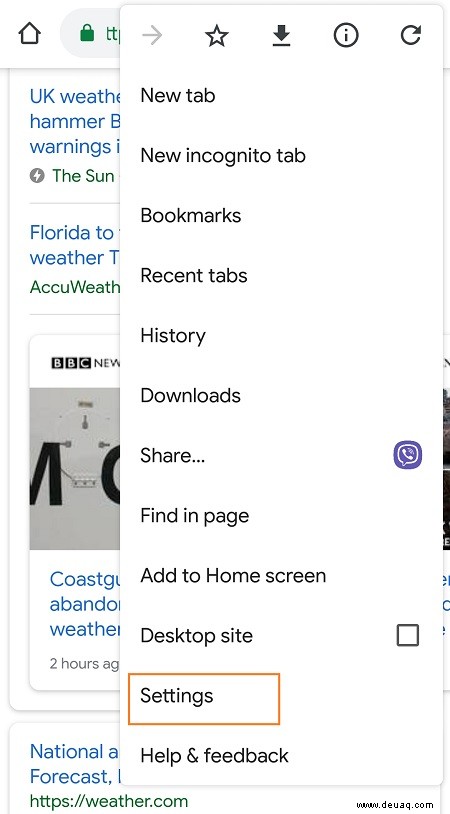
-
Unter Erweitert , wählen Sie Datenschutz aus .
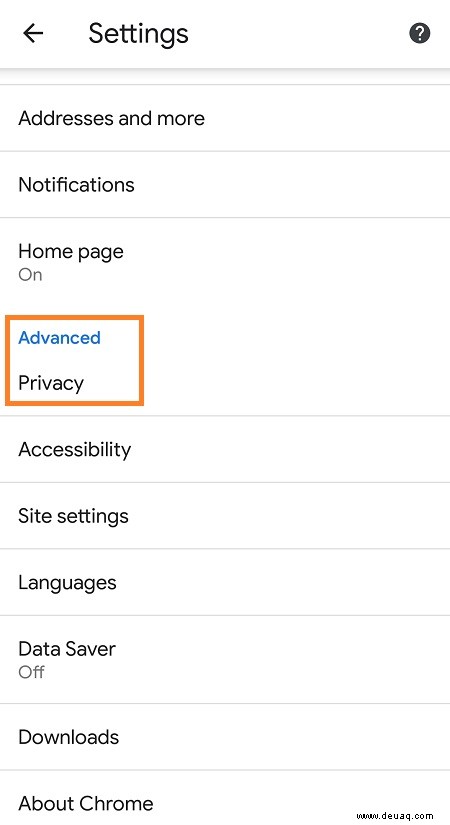
-
Tippen Sie auf Browserdaten löschen .
-
Prüfen Sie den Cache zusammen mit allen anderen Daten, die Sie entfernen möchten.
-
Tippen Sie auf Daten löschen zu beenden.
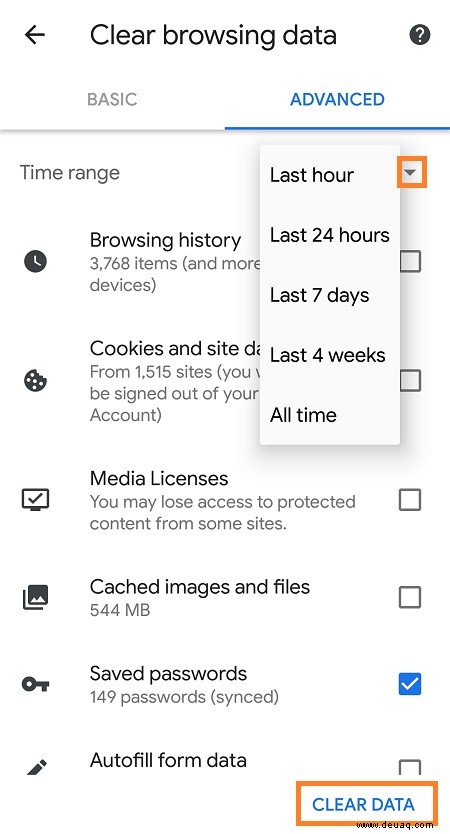
Unmittelbar danach sollten Sie feststellen, dass Chrome viel flüssiger läuft. Stellen Sie sicher, dass Sie dies regelmäßig tun, damit dies so bleibt.
App-Cache löschen
Es gibt zwei Möglichkeiten, den App-Cache auf dem Pixel 3 zu leeren. Die erste und einfachere Methode besteht darin, alles über das Einstellungsmenü zu tun. So geht's:
-
Ziehen Sie die Benachrichtigungsleiste nach unten und klicken Sie auf das Zahnradsymbol, um auf das Einstellungsmenü zuzugreifen.
-
Gehe zu Apps &Benachrichtigungen> Alle Apps anzeigen .
-
Zu einer App navigieren.
-
Tippen Sie auf Speicher , und gehen Sie dann zu Cache leeren .
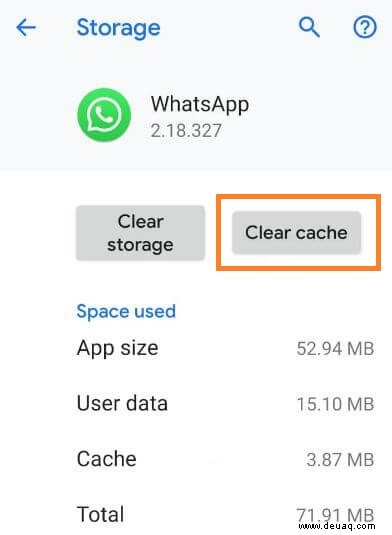
Sie können dies für jede App tun, für die Sie den Cache manuell löschen möchten. Es gibt jedoch eine bequemere Lösung. Wie Sie vielleicht wissen, verfügt Android über mehrere Partitionen, darunter eine für den Cache. Das Löschen der Cache-Partition würde den Cache aus allen Ihren Apps entfernen. So geht's:
-
Schalten Sie Ihr Pixel 3 aus.
-
Halten Sie Leiser gedrückt + Macht einige Sekunden lang gedrückt.
-
Wenn das intelligente Menü angezeigt wird, lassen Sie die Tasten los.
-
Verwenden Sie die Lautstärketasten, um zum Wiederherstellungsmodus zu navigieren, und drücken Sie dann die Power-Taste Schaltfläche, um darauf zuzugreifen.
-
Wenn der Bildschirm „Kein Befehl“ angezeigt wird, halten Sie die Taste Lauter gedrückt und Macht
-
Im Wiederherstellungsmodus wählen Sie Cache-Partition löschen .
-
Wiederherstellungsmodus verlassen.
Das letzte Wort
Wenn nur Ihr Surferlebnis beeinträchtigt wird, reicht es möglicherweise aus, den Chrome-Cache zu löschen. Wenn Ihr Pixel 3 aufgrund einiger massiver Apps verzögert, kann das Löschen des App-Cache ausreichen. Wenn Sie schließlich möchten, dass Ihr Telefon so schnell ist, wie es sollte, reicht es möglicherweise aus, die gesamte Cache-Partition zu löschen.
Wenn Sie weitere Fragen zur Leistung des Pixel 3 haben, können Sie diese gerne in den Kommentaren unten stellen.